SPSS基本统计分析实验报告
统计学实验SPSS实习报告

统计学实验SPSS实习报告实验报告二实验项目:描述性统计分析实验的目的:1。
掌握数据集中趋势和离中趋势分析方法2.熟悉掌握各个分析过程的基本步骤以及彼此之间的联系和区别.实验内容:(1)Frequencies过程(2)Descriptives过程(3)Expiore 过程(4)Croostabs过程一、数据和输入与保存频率[数据集1] E:\案例数据资料\数据集\第五章\5.1陕西省城市居民消费状况研究\数据集\陕西省城市居民消费状况研究.sav实验数据的统计量数目为21 实际检验统计量数目为21 全部检验。
统计量时间分组N 有效21缺失0该组检验是我根据软件数据,依据年限的不同分为了一共4组数据的时间分组数据,从而大大的减少了数据的分析复杂性。
最后得出的时间分组的表格如下。
时间分组频率百分比有效百分比累积百分比有效1980以下 3 14.3 14.3 14.31980到1990 10 47.6 47.6 61.91990到1995 5 23.8 23.8 85.71995以上 3 14.3 14.3 100.0合计21 100.0 100.0描述统计分析[数据集1] E:\案例数据资料\数据集\第五章\5.1陕西省城市居民消费状况研究\数据集\陕西省城市居民消费状况研究.sav[数据集1] E:\案例数据资料\数据集\第五章\5.1陕西省城市居民消费状况研究\数据集\陕西省城市居民消费状况研究.sav有表格可以看出数据数目一共21个有小数据21个,其中极小值为1.00极大值为4.00.均值为2.3810.我们是以时间分组的一组描述数据量,既可以得出下列的数据分析表格。
如下为数据的执行命令。
EXAMINE VARIABLES=时间分组/PLOT BOXPLOT STEMLEAF/COMPARE GROUPS/STATISTICS DESCRIPTIVES/CINTERVAL 95/MISSING LISTWISE/NOTOTAL.数据的游览分析[数据集1] E:\案例数据资料\数据集\第五章\5.1陕西省城市居民消费状况研究\数据集\陕西省城市居民消费状况研究.sav描述统计量标准误时间分组均值 2.3810 .20090均值的 95% 置信区间下限 1.9619上限 2.80005% 修整均值 2.3677中值 2.0000方差.848标准差.92066极小值 1.00极大值 4.00范围 3.00四分位距 1.00偏度.387 .501峰度-.456 .972 时间分组时间分组 Stem-and-Leaf PlotFrequency Stem & Leaf3.00 1 . 000.00 1 .10.00 2 . 0000000000.00 2 .5.00 3 . 00000.00 3 .3.00 4 . 000Stem width: 1.00Each leaf: 1 case(s)CROSSTABS/TABLES=时间分组 BY 消费性支出(元)/FORMAT=AVALUE TABLES/CELLS=COUNT/COUNT ROUND CELL.交叉表[数据集1] E:\案例数据资料\数据集\第五章\5.1陕西省城市居民消费状况研究\数据集\陕西省城市居民消费状况研究.sav计数最后实验总结:在该组的实验中,我们利用的是spss软件来实现的一系列的数据分析与统计,我们选择的是数据中以自己独立的时间分组来实现数据的整理以及一系列的数据处理,最后得出了上面的一系列内容,这次实验内容我学到了很多,也从中学习到了spss软件的实际操作。
spss统计学软件实验报告
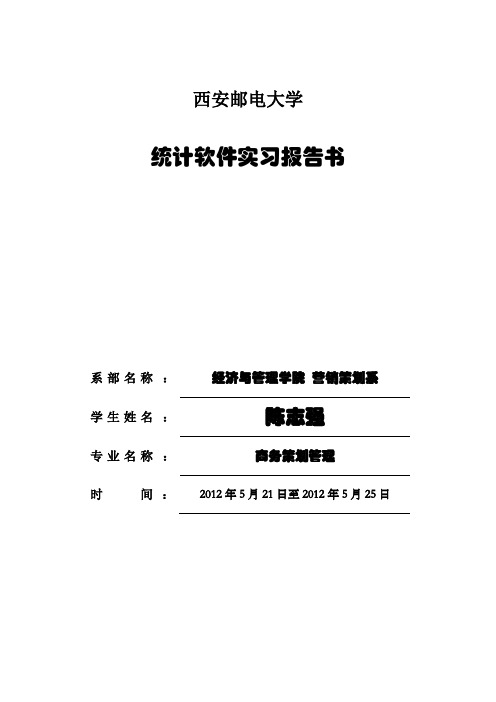
西安邮电大学统计软件实习报告书系部名称:经济与管理学院营销策划系学生姓名:陈志强专业名称:商务策划管理时间:2012年5月21日至2012年5月25日实习内容:熟悉和学习SPSS软件,包括1.基本统计实验(均值、中位数、众数、全距、方差与标准差、四分位数、十分位数、频数、峰度、偏度);2均值比较和T检验(均值比较、单一样本T检验、两独立样本T检验和两配对样本T检验);3.相关分析(二元定距变量的相关分析、二元定序变量的相关分析、偏相关分析、距离相关分析);4.回归分析(一元线形回归和多元线形回归)。
实习目的:掌握SPSS基本的统计描述方法,可以对要分析的数据的总体特征有比较准确的把握,从而为以后实验项目选择其他更为深入的统计分析方法打下基础。
实习过程:实验1:二元定距变量的相关分析★研究问题:某工厂生产多种产品,分别对其进行两标准评分,评分结果如下表,现在要研究这两个标准之间是否具有相关性。
★实现步骤『步骤1』在“Analyze”菜单“Correlate”中选择Bivariate命令,如图3-1所示。
图3-1 选择Bivariate Correlate 菜单『步骤2』在弹出的如图3-2所示Bivariate Correlate对话框中,从对话框左侧的变量列表中分别选择“标准1”和“标准2”变量,单击按钮使这两个变量进入Variables框。
在Correlation Coefficients框中选择相关系数,本例选用Pearson项。
在Test of significance框中选择相关系数的双侧(Two-tailed)检验,检验两个变量之间的相关取向,也就是从结果中来得到是正相关还是负相关。
图3-2 Bivariate Correlate对话框选中Flag significations correlations选项,则相关分析结果中将不显示统计检验的相伴概率,而以星号(*)显示。
一个星号表示当用户指定的显著性水平为0.05时,统计检验的相伴概率值小于等于0.05,即总体无显著性相关的可能性小于等于0.05;两个星号表示当用户指定的显著性水平为0.01时,统计检验的相伴概率值小于等于0.01,即总体无显著线形相关的可能性小于等于0.01。
spss描述统计实验报告

spss描述统计实验报告SPSS描述统计实验报告引言:在社会科学研究中,统计分析是不可或缺的工具之一。
SPSS(Statistical Package for the Social Sciences)作为一种广泛使用的统计软件,为研究人员提供了强大的数据处理和分析功能。
本实验报告旨在通过使用SPSS进行描述统计分析,探讨某一特定数据集的统计特征,以及对结果的解读。
实验设计:本次实验所使用的数据集是一份关于学生学业成绩的调查数据。
该数据集包含了学生的性别、年龄、家庭背景、学习时间等多个变量。
我们将使用SPSS对这些变量进行描述统计分析,以了解学生学业成绩的整体情况。
数据处理与分析:首先,我们导入数据集并浏览其整体情况。
通过查看数据的前几行和变量的属性,我们可以对数据集的结构和内容有一个初步的了解。
接下来,我们将使用SPSS的描述统计功能对各个变量进行分析。
1. 性别分布:通过对性别变量进行频数统计,我们可以得到男女生的人数分布。
根据统计结果,男生人数为300,女生人数为250。
这一结果可以帮助我们了解该样本的性别比例,为后续分析提供参考。
2. 年龄分布:对年龄变量进行描述统计,我们可以得到该样本的年龄分布情况。
平均年龄为20.5岁,标准差为1.8岁。
这些统计指标可以帮助我们了解样本的年龄分布情况,以及年龄的变异程度。
3. 家庭背景:通过对家庭背景变量进行频数统计,我们可以得到各个家庭背景类别的人数分布。
统计结果显示,家庭背景为农村的学生人数为150,城市的学生人数为400。
这一结果有助于我们了解样本中不同家庭背景的分布情况。
4. 学习时间:对学习时间变量进行描述统计,我们可以得到学生每天学习的平均时间和标准差。
统计结果显示,学生每天平均学习时间为3.5小时,标准差为1.2小时。
这些统计指标可以帮助我们了解学生学习时间的整体情况,以及学习时间的变异程度。
结果解读:通过对以上变量的描述统计分析,我们可以得到一些关于学生学业成绩的初步认识。
spss统计分析报告
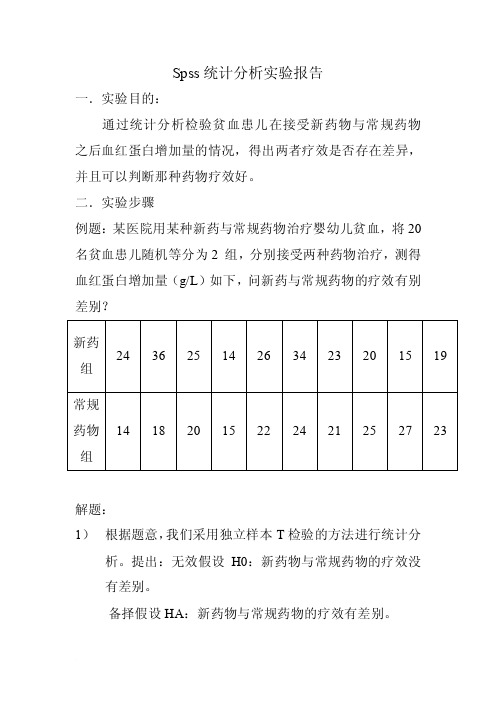
Spss统计分析实验报告一.实验目的:通过统计分析检验贫血患儿在接受新药物与常规药物之后血红蛋白增加量的情况,得出两者疗效是否存在差异,并且可以判断那种药物疗效好。
二.实验步骤例题:某医院用某种新药与常规药物治疗婴幼儿贫血,将20名贫血患儿随机等分为2 组,分别接受两种药物治疗,测得血红蛋白增加量(g/L)如下,问新药与常规药物的疗效有别差别?新药24 36 25 14 26 34 23 20 15 19 组常规14 18 20 15 22 24 21 25 27 23 药物组解题:1)根据题意,我们采用独立样本T检验的方法进行统计分析。
提出:无效假设H0:新药物与常规药物的疗效没有差别。
备择假设HA:新药物与常规药物的疗效有差别。
2)在spss中的“变量视图”中定义变量“药组”,“血红蛋白增加量”,之后在数据视图中输入数据,其中新药组定义为组1,常规药物组定义为组 2. 保存数据。
3)在spss软件上操作分析过程如下:分析——比较变量——独立样本T检验——将“血红蛋白增加量变量”导入“检验变量”,——将“药组变量”导入“分组变量”——定义组1为新药组,组2为常规药物组——单击选项将置信度区间设为95%,输出分析数据如下:表1:组统计量药组N 均值标准差均值的标准误血红蛋白增加量新药组10 23.6000 7.22957 2.28619常规药组10 20.9000 4.22821 1.33708表2:独立样本检验方差方程的 Levene 检验均值方程的 t 检验F Sig. t df Sig.(双侧) 均值差值标准误血红蛋白增加量假设方差相等 1.697 .209 1.019 18 .321 2.70000 2假设方差不相等 1.019 14.512 .325 2.70000 24)输出结果分析由上述输出表格分析知:接受新药物组和常规药物组的均值分别为23.6000,20.900,接受新药物增加的血红蛋白量的均值大于接受常规药物的,所以说新药物的疗效可能比常规药物好。
统计学SPSS实验报告

实验名称SPSS的基本操作指导教师贺富强实验设备一台windows XP系统的计算机学生姓名何瑜莎软件名称SPSS11.0 专业班级经济1108班日期2013年1 月7日成绩一、实验目的通过上机练习,掌握SPSS11.0建立数据文件的基本操作、常用统计图和统计报表的制作及输出以及如何运用SPSS,进行假设检验和区间估计。
二、实验内容1. 用两个以上变量编制一个指数,并对取整的指数作直方图,要求对直方图进行适当修改。
如:指数=取整(变量1÷变量2) 两个变量*100取整2. 做出分组条图(变量自选,但变量至少要有三个)。
3. 利用case summary过程做出报表(变量自选)。
4. 对某变量作置信水平为95.45%的区间估计(变量自选)。
5. 对某变量作显著性水平为5%的假设检验(变量自选,参数自定)。
6. 自选相关变量作一元线性回归分析,含散点图。
三.实验步骤1、定义指数及编辑直方图(1) 运行SPSS11.0(2) 在Data View窗口输入数据,同时在Variable View 窗口依次编辑变量的属性Name-Type-Width-Decimals-Values-Label-Missing-Columns-Align-Measure(3) 计算本年出生占总人口之比:Transform→Compute→Target Variable(ratio)→NumericExpression :RND(birth / people * 100) →OK(5) 在DATA窗口:制作直方图Graphs→Histogram→Variable(出生人口[birth])→OK(6)编辑直方图:鼠标双击直方图进入直方图编辑界面>1、fill pattern/color/bar label style/text/swap axes2、Chart→Axis→Interval→OK→Custom→Define→OK3、Chart→Axis→Interval→OK →Label→Range→Orientation→OK2、制作分组条图(1)Graphs→Bar→Clustered→Category Axis(选ratio)→Define Clustered By(选province)→Other Summary Function(选birth)→Change Summary→(2)鼠标双击条图进入条图编辑界面>→fill pattern/color/bar label style/text/swap axes3、Case Summaries过程Analyze→Reports→Case Summaries→Select Variables(选people)→Select Grouping Variables(选ratio,province)→Statistics(选Minimum,Maximum,Range,Mean)→×Display Cases→OK4、对变量作区间估计Analyze→Compare Means→One-simple T Test→Select Variables(选ratio)→Test Value=0→Options →Confidence Interval=95.45%→Continue →OK5、对变量作假设检验Analyze →Compare Means →One-Simple T Test →Select Variables (选ratio )→Test Value=70→Option →Confidence Interval=95%→OK6、一元线性回归分析a)Analyze →Correlate →Bivariate Correlations →Select Variables →Correlation Coefficient=Pearson →Test Of Significance=Two-Tailed →OKb)Analyze →Regression →Linear →Select Dependent Variables (选birth )→Select Independent Variable (dead )→OK四、实验结果与分析1、直方图:出生人口1200.01100.01000.0900.0800.0700.0600.0500.0400.0300.0200.0100.00.054321Std. Dev = 325.58 Mean = 522.8N = 27.0012112241342312、分组条图 :RATIO16.0015.0014.0013.0012.0011.0010.009.008.007.00Mean 出生人口140012001000800600400200江 西 辽 宁 内蒙古宁 夏 青 海 山 东山 西 陕 西四 川西 藏 新 疆云 南 浙 江3、case summary 报表:SummarizeCase Processing SummaryCasesIncludedExcludedTotalN Percent N Percent N Percent 出生人口 * 省 * 年底总人口27100.0%.0%27100.0%Case Summaries出生人口省年底总人口Mean Minimum Maximum Range 安徽5957 756.5400 756.54 756.54 .00 Total 756.5400 756.54 756.54 .00 福建3693 416.2000 416.20 416.20 .00 Total 416.2000 416.20 416.20 .00 甘肃2560 308.4800 308.48 308.48 .00 Total 308.4800 308.48 308.48 .00 广东10441 1167.3000 1167.30 1167.30 .00 Total 1167.3000 1167.30 1167.30 .00 广西4610 651.3900 651.39 651.39 .00 Total 651.3900 651.39 651.39 .00 贵州3479 485.6700 485.67 485.67 .00 Total 485.6700 485.67 485.67 .00 海南869 127.8300 127.83 127.83 .00 Total 127.8300 127.83 127.83 .00 河北7194 951.0500 951.05 951.05 .00 Total 951.0500 951.05 951.05 .00 河南9405 1083.4600 1083.46 1083.46 .00 Total 1083.4600 1083.46 1083.46 .00 黑龙江3833 281.7300 281.73 281.73 .00 Total 281.7300 281.73 281.73 .00 湖北5728 593.4200 593.42 593.42 .00 Total 593.4200 593.42 593.42 .00 湖南6570 860.6700 860.67 860.67 .00 Total 860.6700 860.67 860.67 .00 吉林2747 217.2900 217.29 217.29 .00 Total 217.2900 217.29 217.29 .00 江苏7869 765.6500 765.65 765.65 .00 Total 765.6500 765.65 765.65 .00 江西4462 612.1900 612.19 612.19 .00 Total 612.1900 612.19 612.19 .00 辽宁4375 292.2500 292.25 292.25 .00 Total 292.2500 292.25 292.25 .00 内蒙古2472 229.9000 229.90 229.90 .00 Total 229.9000 229.90 229.90 .00 宁夏633 89.5100 89.51 89.51 .00 Total 89.5100 89.51 89.51 .00 青海563 84.1100 84.11 84.11 .00 Total 84.1100 84.11 84.11 .00 山东9588 1117.0000 1117.00 1117.00 .00 Total 1117.0000 1117.00 1117.00 .00山西3574 381.7000 381.70 381.70 .00 Total 381.7000 381.70 381.70 .00 陕西3735 363.4200 363.42 363.42 .00 Total 363.4200 363.42 363.42 .00 四川8045 718.4200 718.42 718.42 .00 Total 718.4200 718.42 718.42 .00 西藏301 47.5600 47.56 47.56 .00 Total 47.5600 47.56 47.56 .00 新疆2185 349.3800 349.38 349.38 .00 Total 349.3800 349.38 349.38 .00 云南4602 602.8600 602.86 602.86 .00 Total 602.8600 602.86 602.86 .00 浙江5447 559.4100 559.41 559.41 .00 Total 559.4100 559.41 559.41 .00 Total 301 47.5600 47.56 47.56 .00 563 84.1100 84.11 84.11 .00633 89.5100 89.51 89.51 .00869 127.8300 127.83 127.83 .002185 349.3800 349.38 349.38 .002472 229.9000 229.90 229.90 .002560 308.4800 308.48 308.48 .002747 217.2900 217.29 217.29 .003479 485.6700 485.67 485.67 .003574 381.7000 381.70 381.70 .003693 416.2000 416.20 416.20 .003735 363.4200 363.42 363.42 .003833 281.7300 281.73 281.73 .004375 292.2500 292.25 292.25 .004462 612.1900 612.19 612.19 .004602 602.8600 602.86 602.86 .004610 651.3900 651.39 651.39 .005447 559.4100 559.41 559.41 .005728 593.4200 593.42 593.42 .005957 756.5400 756.54 756.54 .006570 860.6700 860.67 860.67 .007194 951.0500 951.05 951.05 .007869 765.6500 765.65 765.65 .008045 718.4200 718.42 718.42 .009405 1083.4600 1083.46 1083.46 .009588 1117.0000 1117.00 1117.00 .0010441 1167.3000 1167.30 1167.30 .00Total 522.7552 47.56 1167.30 1119.744、对某变量作置信水平为95.45%的区间估计(变量自选)T-TestOne-Sample StatisticsN Mean Std. Deviation Std. Error MeanRATIO 27 11.8148 2.57259 .49510 One-Sample TestTest Value = 0t df Sig. (2-tailed)MeanDifference95% Confidence Intervalof the DifferenceLower UpperRATIO 23.864 26 .000 11.8148 10.7971 12.8325 说明:收入支出比在置信水平为95.45%下的估计区间为:(10.7971, 12.8325).5、对某变量作显著性水平为5%的假设检验(变量自选参数自定)。
spss统计实验报告

spss统计实验报告SPSS统计实验报告引言:SPSS(Statistical Package for the Social Sciences)是一种常用的统计分析软件,广泛应用于社会科学、经济学、医学和教育等领域。
本文将以一项关于学生学习成绩的统计实验为例,展示如何使用SPSS进行数据处理和分析。
一、实验目的本次实验的目的是探究学生的学习时间和学习成绩之间的关系。
通过对一组学生进行调查,收集他们的学习时间和成绩数据,然后使用SPSS进行统计分析,以揭示学习时间与学习成绩之间的相关性。
二、实验设计与数据收集我们选择了100名高中生作为实验对象,通过问卷调查的方式收集他们的学习时间和成绩数据。
学习时间以每周学习小时数为单位,成绩以百分制表示。
通过这种方式,我们可以得到一个包含学习时间和成绩两个变量的数据集。
三、数据处理与清洗在进行统计分析之前,我们需要对数据进行处理和清洗,以确保数据的准确性和一致性。
首先,我们检查数据是否存在缺失值或异常值。
如果发现有缺失值或异常值,我们可以选择删除这些数据或进行适当的填充和修正。
其次,我们对数据进行变量命名和编码,以便后续的分析和解释。
最后,我们对数据进行了简单的描述性统计,包括计算平均值、标准差和分布情况等。
四、数据分析与结果在进行数据分析时,我们首先进行了相关性分析,以确定学习时间和成绩之间的关系。
通过SPSS的相关性分析功能,我们计算了学习时间和成绩之间的皮尔逊相关系数。
结果显示,学习时间和成绩之间存在显著的正相关关系(r=0.75,p<0.01),即学习时间越长,成绩越好。
接下来,我们进行了回归分析,以进一步探究学习时间对成绩的影响程度。
通过SPSS的线性回归功能,我们建立了一个学习时间与成绩之间的回归模型。
回归分析的结果显示,学习时间对成绩的解释程度为56%,即学习时间可以解释学生成绩的变异程度的56%。
此外,回归模型的显著性检验结果也显示,该模型的回归系数是显著的(p<0.01)。
spss数据分析实验报告
统计分析与spss的应用
一、实验目的
学会用spss作基本统计量的计算、绘制常用的统计图形以及用多选项分析进行数据分析。
二、实验原理
运用spss软件对各省市经济进行统计分析,绘制相应的统计图表进行分析。
三、实验内容及步骤
实验内容:以各地区各项经济支出为数据,运用相关分析方法对数据进行分析。
实验步骤:
1.将数据导入到spss软件中,文件类型是EXCEL文档;
2.打开spss软件,在页面上方点击分析,找到降维,点击因子分析;
3.导入各项数据;
4.在因子分析:描述统计,选中统计量的原始分析结果与相关矩阵
的系数,点击继续;
5.在因子分析:抽取,方法选择主成分,分析选择线性相关矩阵,
输出全选,抽取选择第一个;
6.在因子分析:旋转,在方法栏选中最大方差法,输出项全选;
7.在因子分析:选项,在缺失值中选中按列表排除个案;
8.然后得到一些统计图表;
四、实验器材
计算机中spss软件
五、实验结果分析
数据的公因子方差
解释的总方差
碎石图
成分矩阵及旋转成分矩阵
旋转空间的成分图
六、实验结论
Spss在数据分析方面提供了强大的能力,可以快速地进行相关分析,重点在于分清数据的公因子方差、碎石图、旋转空间的成分图。
七、实验总结及心得
Spss有着强大的相关分析功能,在使用spss的同时一定要与统计学的知识理论联系在一起,理清每种统计方法的含义,看懂各种统计表。
spss描述统计实验报告
spss描述统计实验报告SPSS描述统计实验报告引言SPSS(Statistical Package for the Social Sciences)是一种用于数据分析和统计建模的软件工具。
它可以帮助研究人员对数据进行描述统计分析,从而得出结论并做出预测。
本实验旨在利用SPSS软件对实验数据进行描述统计分析,以探究数据的特征和规律。
实验设计本实验选取了一组包括性别、年龄、身高和体重等信息的样本数据,共计100个样本。
通过SPSS软件对这组数据进行描述统计分析,包括均值、标准差、频数分布等指标,以便对样本数据进行全面的了解。
结果分析首先,我们对样本数据中的性别进行了频数分布分析。
结果显示,样本中有55%的男性和45%的女性,性别分布相对均衡。
接着,我们对年龄、身高和体重等连续变量进行了均值和标准差的分析。
结果显示,样本的平均年龄为30岁,标准差为5岁;平均身高为170厘米,标准差为8厘米;平均体重为65公斤,标准差为10公斤。
这些数据表明样本中的年龄、身高和体重分布较为集中,且具有一定的变异性。
结论通过对样本数据的描述统计分析,我们得出了对样本特征和规律的初步认识。
样本中男女比例相对均衡,年龄、身高和体重分布较为集中且具有一定的变异性。
这些结果为我们进一步的数据分析和研究提供了重要参考。
总结SPSS软件作为一种强大的数据分析工具,可以帮助研究人员对数据进行描述统计分析,从而深入了解数据的特征和规律。
本实验利用SPSS对样本数据进行了描述统计分析,得出了对样本特征和规律的初步认识,为后续的研究工作奠定了基础。
希望本实验能够对SPSS软件的应用和描述统计分析方法有所启发,为相关研究工作提供参考。
统计学spss实验报告
统计学spss实验报告《统计学SPSS实验报告》在统计学领域,SPSS(Statistical Package for the Social Sciences)是一种常用的统计分析软件,它能够帮助研究人员对数据进行分析和处理。
本实验报告将介绍使用SPSS进行统计分析的过程和结果。
实验目的:本实验旨在使用SPSS软件对一组数据进行统计分析,包括描述统计、相关分析和回归分析,以验证数据的相关性和预测能力。
实验步骤:1. 数据导入:首先将实验所需的数据导入SPSS软件中,确保数据格式正确。
2. 描述统计:对数据进行描述统计分析,包括均值、标准差、最大值、最小值等。
3. 相关分析:通过SPSS进行相关分析,探究变量之间的相关性。
4. 回归分析:进行回归分析,验证变量之间的预测能力。
实验结果:1. 描述统计结果显示,样本的平均值为X,标准差为X,最大值为X,最小值为X。
2. 相关分析结果表明,变量A与变量B之间存在显著的正相关关系(r=0.7,p<0.05)。
3. 回归分析结果显示,变量A对变量B的预测能力较高(R²=0.5,p<0.05)。
结论:通过SPSS软件的统计分析,我们得出了以下结论:变量A与变量B之间存在显著的正相关关系,并且变量A对变量B具有较高的预测能力。
这些结果为我们提供了对数据的深入理解和有效的预测能力。
总结:SPSS软件作为一种强大的统计分析工具,能够帮助研究人员对数据进行全面的统计分析。
通过本实验,我们深入了解了SPSS软件的使用方法和统计分析过程,为今后的研究工作提供了重要的参考和指导。
通过本次实验报告,我们对SPSS软件的统计分析能力有了更深入的了解,也为我们今后的科研工作提供了重要的参考和指导。
希望本实验报告能够对读者有所启发和帮助。
spss统计分析实习心得3篇(精选5篇)
spss统计分析实习心得3篇(精选5篇)第一篇:spss统计分析实习心得3篇spss统计分析实习心得3篇五天的SPSS软件实训终于结束了,虽然实训过程充满了酸甜苦辣,但实训结果却是甜的。
看着小组的课题报告,心里有种说不出来的感触。
高老师在对统计理论及SPSS 软件功能模块的讲解的同时更侧重于统计分析在各项工作中的实际应用,使我们不仅掌握SPSS 软件及技术原理而且学会运用统计方法解决工作和学习中的实际问题这个实训。
我真真正正学到了不少知识,另外,也提高了自己分析问题解决问题的能力。
小组中每个人完成不同的任务,我的任务是用独立样本T检验的方法分析市、县及县以下的分类对社会消费品零售总额的影响,分析方差,均值,P值,显著性如何并进行T检验,得出结论报告。
结果中比较有用的值为差值变量的均值Mean和Sig显著性在初级统计中,通常都要求所分析的数据呈现正态分布。
通过对spss软件对数据的实践处理,我感觉显著性检验问题还是比较简单的,但对具体数据分析的目的性,实用性以及自己在做研究时如何使用,还有待进一步实践和提高。
SPSS 有具体的使用者要求的分析深度,同时是一个可视化的工具,使我们非常容易使用,这样我们可以自己对结果进行检查。
电算化老师曾经说过,学习软件其实只是学习软件的操作流程,而要真正掌握整个软件,就得自己摸索探究,真真正正弄懂它,还要下一定的功夫的。
我也深刻体会到了这点。
前几次实训都是关于会计实验的,虽然时间安排比此次实训紧,任务量大,但实训结束后,基本的试训内容都完全掌握。
而这次实训,虽然时间安排较为轻松,内容也不多,操作起来也有一定的难度,另外受外界因素的影响,根本就听不见看不见老师讲的,即便后来老师一讲就去前面,由于没有条件跟着操作,导致一部分内容总是不熟练,请教同学他们也不会,不过,问题也总会用解决的办法。
经过我坚持不懈的努力,在本次实训结束之前,我终于弥补了自己不熟练的那部分内容。
学习SPSS软件,对于我们这些将来要时刻与数据打交道的人是有很大的帮助的,它主要的是运用SPSS软件结合所学统计知识对数据进行需要的处理,相对于EXCEL处理,SPSS软件处理不仅效率高,而且操作简单。
- 1、下载文档前请自行甄别文档内容的完整性,平台不提供额外的编辑、内容补充、找答案等附加服务。
- 2、"仅部分预览"的文档,不可在线预览部分如存在完整性等问题,可反馈申请退款(可完整预览的文档不适用该条件!)。
- 3、如文档侵犯您的权益,请联系客服反馈,我们会尽快为您处理(人工客服工作时间:9:00-18:30)。
实验报告
18 0 1 1 0 0 1 男
19 0 1 1 1 0 0 男
20 1 1 0 1 0 0 男
三、实验步骤(最好有截图):
第一题:
1.打开“职工数据.sav”文件,选择菜单:【Analyze】→【Descriptive Statistics】→【Frequencies】,选择“年龄”、“基本工资”分析变量到【Variable(s)】框中。
选择“Statistics”按钮,选中众数、中位数、均值、极值、极差、四分位点、方差、标准差、斜度、偏度。
按“OK”,把输出的结果进行保存。
2.在【Frequencies】框中按“Charts”按钮,分别做饼图、条形图、直方图。
选择【Graphs】→【Boxplot】→【Summaries of Separate Variables】,分别选中“年龄”、“基本工资”分别做箱形图。
保存结果二。
3.选择菜单:【Analyze】→【Descriptive Statistics】→【Descriptives】,选择“基
本工资”,选中“Save standardized values as variables”选项,按“OK”确定保存
结果二。
4.选择菜单:【Analyze】→【Descriptive Statistics】→【Crosstabs】,把“职称”作为Row变量,“文化程度”作为Column变量,“性别”作为Layer变量。
确定保存结果三。
第二题:
1.先制作20位消费者对6种品牌电视机进行消费满意度调查情况表。
2.选中菜单:【Analyze】→【Multiple Response】→【Define Sets】,选择康佳,长虹,海尔,
东芝,创维,海信六个变量到【Variables in Set】框中,选择【Dichotomies】和【Counted value】,在【Name】框中输入多选项变量集的名称,这里输入“set1”,系统会自动在该名字前加字符$。
3.选择菜单:【Analyze】→【Multiple Response】→【Frequencies】,选择“最满意的三台电视机”为变量,对缺失值选择第一种方法,确定保存结果四。
四、实验结果及分析(最好有截图):
第一题结果
第二题结果。
